Mapgis转Shp属性保留
- 格式:doc
- 大小:159.00 KB
- 文档页数:4
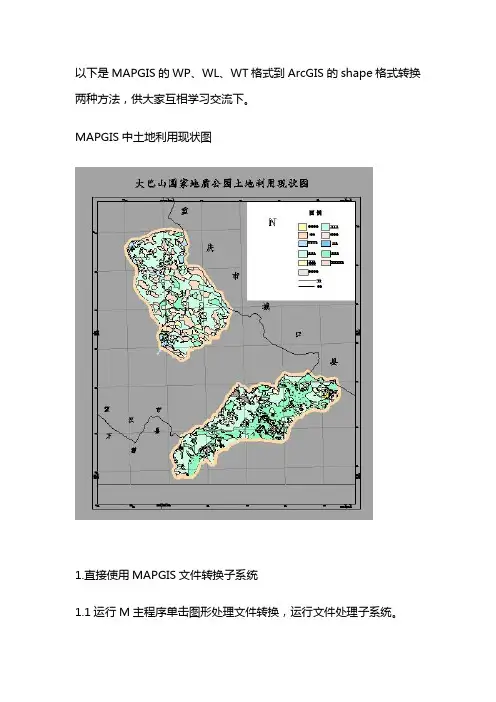
以下是MAPGIS的WP、WL、WT格式到ArcGIS的shape格式转换两种方法,供大家互相学习交流下。
MAPGIS中土地利用现状图
1.直接使用MAPGIS文件转换子系统
1.1运行M主程序单击图形处理文件转换,运行文件处理子系统。
1.2选择要转换的文件类型
如转换区文件,文件->装入区
1.3在输出菜单中选择Shape文件。
在弹出的选择文件对话框中选择要输出的文件,单击确定
弹出保存文件对话框,选择输出文件保存目录
2使用Map2Shp软件,它提供格式转换,属性自动修正,拓扑检验等全套功能,能够有效杜绝转换过程的信息丢失与破坏,为成果图件的快速转换与发布提供了极大的方便。
(网上这样说的,不过感觉它的算法比较稳定,效果还是不错,美中不足的是要一个一个文件转换,有点麻烦,批量转换要MONEY买咯)。
软件下载地址:/ 2.1输入
2.2转换--Start
2.3转换后如下效果(部分)。
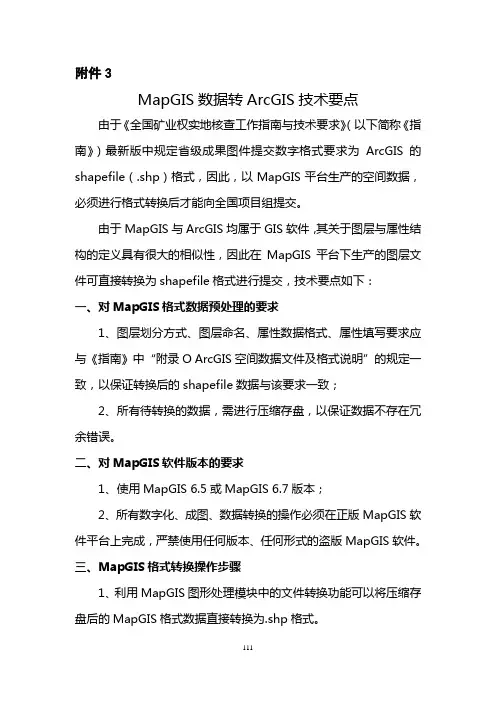
附件3MapGIS数据转ArcGIS技术要点由于《全国矿业权实地核查工作指南与技术要求》(以下简称《指南》)最新版中规定省级成果图件提交数字格式要求为ArcGIS的shapefile(.shp)格式,因此,以MapGIS平台生产的空间数据,必须进行格式转换后才能向全国项目组提交。
由于MapGIS与ArcGIS均属于GIS软件,其关于图层与属性结构的定义具有很大的相似性,因此在MapGIS平台下生产的图层文件可直接转换为shapefile格式进行提交,技术要点如下:一、对MapGIS格式数据预处理的要求1、图层划分方式、图层命名、属性数据格式、属性填写要求应与《指南》中“附录O ArcGIS空间数据文件及格式说明”的规定一致,以保证转换后的shapefile数据与该要求一致;2、所有待转换的数据,需进行压缩存盘,以保证数据不存在冗余错误。
二、对MapGIS软件版本的要求1、使用MapGIS 6.5或MapGIS 6.7版本;2、所有数字化、成图、数据转换的操作必须在正版MapGIS软件平台上完成,严禁使用任何版本、任何形式的盗版MapGIS软件。
三、MapGIS格式转换操作步骤1、利用MapGIS图形处理模块中的文件转换功能可以将压缩存盘后的MapGIS格式数据直接转换为.shp格式。
2、点文件的转换:在MAPGIS软件“文件转换”子系统中装入点文件,选择“输出”菜单中的“输出Shape文件”,在弹出的对话框中选择需转换的点文件完成转换。
3、线文件的转换:在MAPGIS软件“文件转换”子系统中装入线文件,在“选择”下拉菜单中 ,选择“500点自动打断”,并在弹出的对话框中选择需转换的线文件进行自动打断处理;然后选择“输出”菜单中的“输出Shape文件”,在弹出的对话框中选择自动打断处理后新生成的“NONAME0.WL”文件完成转换。
4、区文件的转换:在MAPGIS软件“文件转换”子系统中装入区文件,在“选择”下拉菜单中 ,选择“500点自动打断”,在提示是否重建拓扑时选择“是”,并在弹出的对话框中选择需转换的区文件进行自动打断处理;然后选择“输出”菜单中的“输出Shape文件”,在弹出的对话框中选择经过自动打断处理后的区文件完成转换。
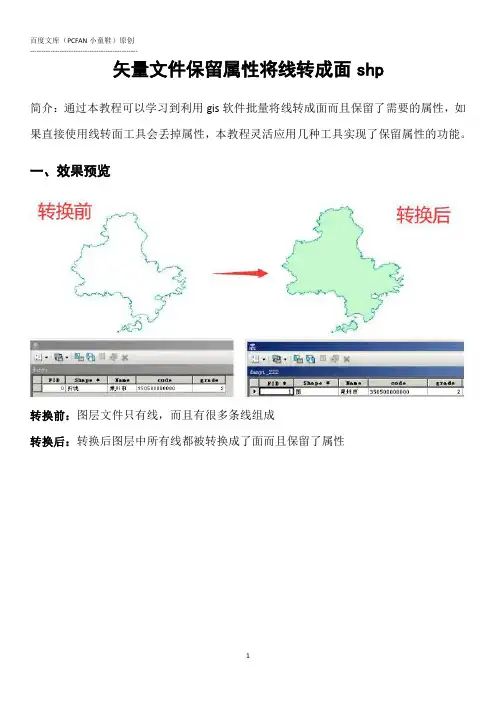
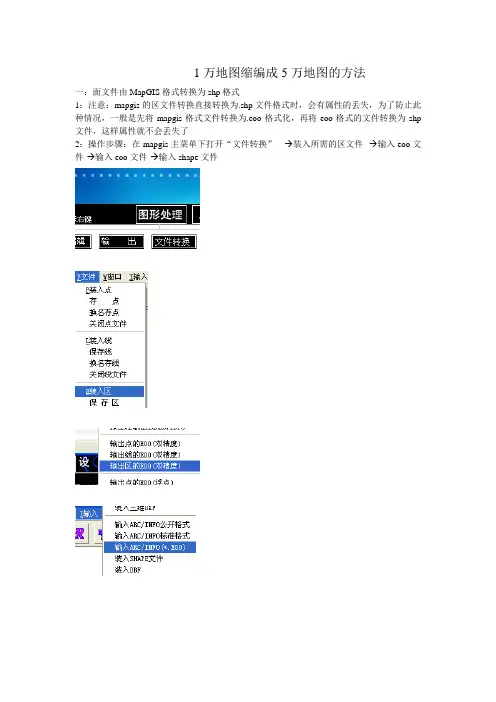
1万地图缩编成5万地图的方法一:面文件由MapGIS格式转换为shp格式1:注意:mapgis的区文件转换直接转换为.shp文件格式时,会有属性的丢失,为了防止此种情况,一般是先将mapgis格式文件转换为.eoo格式化,再将eoo格式的文件转换为shp 文件,这样属性就不会丢失了2:操作步骤:在mapgis主菜单下打开“文件转换”---→装入所需的区文件--→输入eoo文件-→输入eoo文件-→输入shape文件3:在arcmap中打开属性表并检查多边形几何形状和属性是否正确;二:(这些操作都是在arcgis里完成)1;区域的概括(1万的图转换成5万的图的核心就在于地类图斑在融合)1:修复几何形状:使用ArcToolbox/Repair Geometry工具修复:目的在于修复破碎图斑转出的数据可能存在1-3个多边形无属性,可以在属性表中检查;2、融合使用ArcToolbox/dissolve融合二级分类,生成新的Shape文件(二级地类),选择所需要在字段;(别钩create multipart features,否则会连成一片)Dissolve的操作方法同repair,在生成新的SHP文件时,注意所需要的字段3、使用ArcTollbox/Eliminate去除小于1000平方米的图斑,并编辑(制图综合)小图斑(居民点水域5000-1万平方米,耕地园地1万-1.5万平方米,其它2.5万平方米),生成符合1:5万图斑大小要求的综合图。
(Eliminate需要先选择小图斑,然后在综合)。
⏹同2输入eliminate⏹进入属性表后,在option下,选择select by attributes⏹双击面积字段并输入<1000⏹ArcTollbox/search 中删除面积小于10000平方米的图斑,同时自动生成新的shp文件⏹删除耕地面积15000,前面步骤同前4步,只是表达式为"地类编码" = '011' AND "面积"<15000注:若生成的新数据中存在碎多边形,可以用ArcToolbox/Integrate消除。
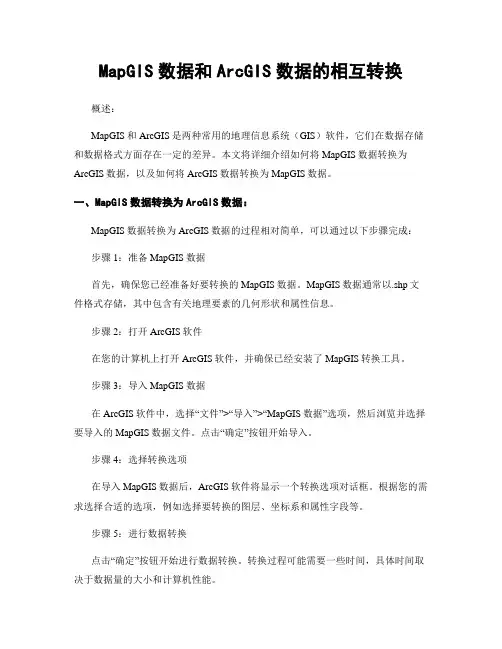
MapGIS数据和ArcGIS数据的相互转换概述:MapGIS和ArcGIS是两种常用的地理信息系统(GIS)软件,它们在数据存储和数据格式方面存在一定的差异。
本文将详细介绍如何将MapGIS数据转换为ArcGIS数据,以及如何将ArcGIS数据转换为MapGIS数据。
一、MapGIS数据转换为ArcGIS数据:MapGIS数据转换为ArcGIS数据的过程相对简单,可以通过以下步骤完成:步骤1:准备MapGIS数据首先,确保您已经准备好要转换的MapGIS数据。
MapGIS数据通常以.shp文件格式存储,其中包含有关地理要素的几何形状和属性信息。
步骤2:打开ArcGIS软件在您的计算机上打开ArcGIS软件,并确保已经安装了MapGIS转换工具。
步骤3:导入MapGIS数据在ArcGIS软件中,选择“文件”>“导入”>“MapGIS数据”选项,然后浏览并选择要导入的MapGIS数据文件。
点击“确定”按钮开始导入。
步骤4:选择转换选项在导入MapGIS数据后,ArcGIS软件将显示一个转换选项对话框。
根据您的需求选择合适的选项,例如选择要转换的图层、坐标系和属性字段等。
步骤5:进行数据转换点击“确定”按钮开始进行数据转换。
转换过程可能需要一些时间,具体时间取决于数据量的大小和计算机性能。
步骤6:保存转换后的数据转换完成后,您可以选择将转换后的数据保存为ArcGIS支持的格式,如.shp文件、文件数据库(.gdb)或者地理数据库(.mdb)。
选择合适的保存路径和文件名,然后点击“保存”按钮。
二、ArcGIS数据转换为MapGIS数据:ArcGIS数据转换为MapGIS数据需要借助于MapGIS转换工具,以下是具体的步骤:步骤1:准备ArcGIS数据首先,确保您已经准备好要转换的ArcGIS数据。
ArcGIS数据可以是.shp文件、文件数据库(.gdb)或者地理数据库(.mdb)等格式。
步骤2:打开MapGIS软件在您的计算机上打开MapGIS软件,并确保已经安装了MapGIS转换工具。
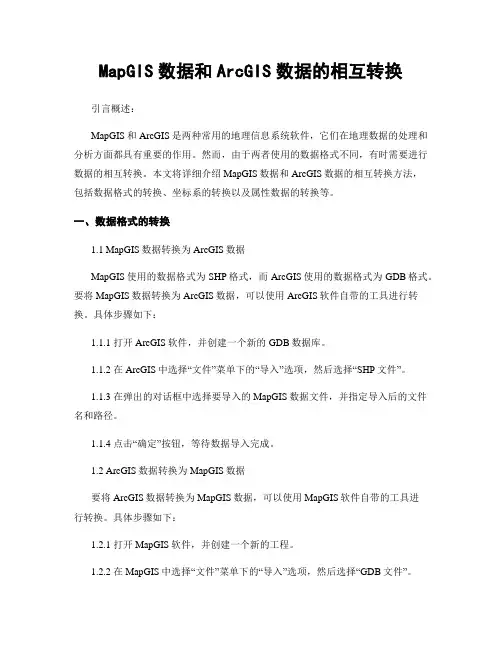
MapGIS数据和ArcGIS数据的相互转换引言概述:MapGIS和ArcGIS是两种常用的地理信息系统软件,它们在地理数据的处理和分析方面都具有重要的作用。
然而,由于两者使用的数据格式不同,有时需要进行数据的相互转换。
本文将详细介绍MapGIS数据和ArcGIS数据的相互转换方法,包括数据格式的转换、坐标系的转换以及属性数据的转换等。
一、数据格式的转换1.1 MapGIS数据转换为ArcGIS数据MapGIS使用的数据格式为SHP格式,而ArcGIS使用的数据格式为GDB格式。
要将MapGIS数据转换为ArcGIS数据,可以使用ArcGIS软件自带的工具进行转换。
具体步骤如下:1.1.1 打开ArcGIS软件,并创建一个新的GDB数据库。
1.1.2 在ArcGIS中选择“文件”菜单下的“导入”选项,然后选择“SHP文件”。
1.1.3 在弹出的对话框中选择要导入的MapGIS数据文件,并指定导入后的文件名和路径。
1.1.4 点击“确定”按钮,等待数据导入完成。
1.2 ArcGIS数据转换为MapGIS数据要将ArcGIS数据转换为MapGIS数据,可以使用MapGIS软件自带的工具进行转换。
具体步骤如下:1.2.1 打开MapGIS软件,并创建一个新的工程。
1.2.2 在MapGIS中选择“文件”菜单下的“导入”选项,然后选择“GDB文件”。
1.2.3 在弹出的对话框中选择要导入的ArcGIS数据文件,并指定导入后的文件名和路径。
1.2.4 点击“确定”按钮,等待数据导入完成。
1.3 数据格式转换注意事项在进行数据格式转换时,需要注意以下几点:1.3.1 确保MapGIS和ArcGIS软件版本的兼容性,以避免数据转换过程中出现错误。
1.3.2 在进行数据导入时,要注意数据的完整性和准确性,避免数据丢失或错误。
1.3.3 在导入数据后,需要对转换后的数据进行验证和检查,确保数据的正确性和一致性。
二、坐标系的转换2.1 MapGIS坐标系转换为ArcGIS坐标系MapGIS和ArcGIS使用的坐标系不同,需要进行坐标系的转换。
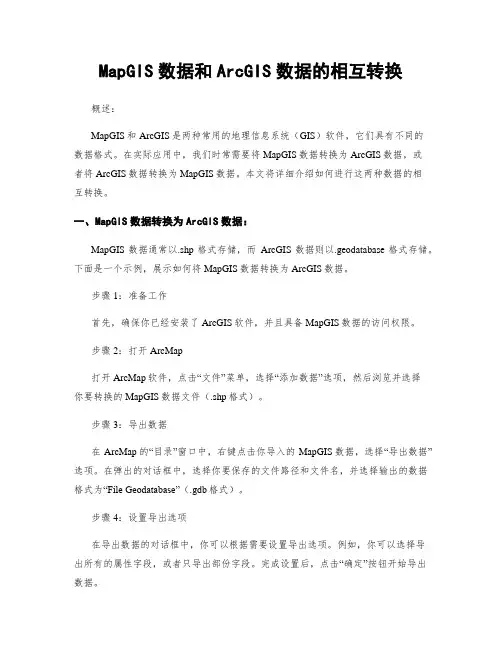
MapGIS数据和ArcGIS数据的相互转换概述:MapGIS和ArcGIS是两种常用的地理信息系统(GIS)软件,它们具有不同的数据格式。
在实际应用中,我们时常需要将MapGIS数据转换为ArcGIS数据,或者将ArcGIS数据转换为MapGIS数据。
本文将详细介绍如何进行这两种数据的相互转换。
一、MapGIS数据转换为ArcGIS数据:MapGIS数据通常以.shp格式存储,而ArcGIS数据则以.geodatabase格式存储。
下面是一个示例,展示如何将MapGIS数据转换为ArcGIS数据。
步骤1:准备工作首先,确保你已经安装了ArcGIS软件,并且具备MapGIS数据的访问权限。
步骤2:打开ArcMap打开ArcMap软件,点击“文件”菜单,选择“添加数据”选项,然后浏览并选择你要转换的MapGIS数据文件(.shp格式)。
步骤3:导出数据在ArcMap的“目录”窗口中,右键点击你导入的MapGIS数据,选择“导出数据”选项。
在弹出的对话框中,选择你要保存的文件路径和文件名,并选择输出的数据格式为“File Geodatabase”(.gdb格式)。
步骤4:设置导出选项在导出数据的对话框中,你可以根据需要设置导出选项。
例如,你可以选择导出所有的属性字段,或者只导出部份字段。
完成设置后,点击“确定”按钮开始导出数据。
步骤5:完成转换等待一段时间,ArcGIS将会将MapGIS数据转换为ArcGIS数据。
完成后,你将在指定的文件路径下找到一个以.gdb为后缀名的文件,其中包含了你转换后的ArcGIS数据。
二、ArcGIS数据转换为MapGIS数据:与MapGIS数据转换为ArcGIS数据相反,ArcGIS数据转换为MapGIS数据需要将.geodatabase格式转换为.shp格式。
下面是一个示例,展示如何将ArcGIS数据转换为MapGIS数据。
步骤1:准备工作首先,确保你已经安装了MapGIS软件,并且具备ArcGIS数据的访问权限。
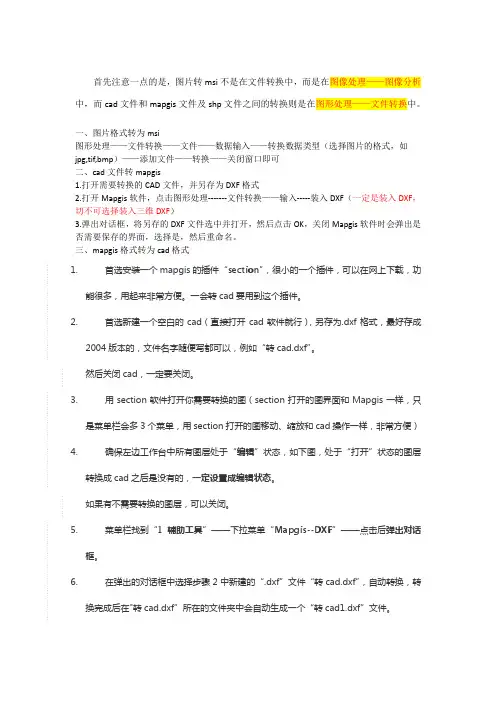
首先注意一点的是,图片转msi不是在文件转换中,而是在图像处理——图像分析中,而cad文件和mapgis文件及shp文件之间的转换则是在图形处理——文件转换中。
一、图片格式转为msi图形处理——文件转换——文件——数据输入——转换数据类型(选择图片的格式,如jpg,tif,bmp)——添加文件——转换——关闭窗口即可二、cad文件转mapgis1.打开需要转换的CAD文件,并另存为DXF格式2.打开Mapgis软件,点击图形处理-------文件转换——输入-----装入DXF(一定是装入DXF,切不可选择装入三维DXF)3.弹出对话框,将另存的DXF文件选中并打开,然后点击OK,关闭Mapgis软件时会弹出是否需要保存的界面,选择是,然后重命名。
三、mapgis格式转为cad格式1.首选安装一个mapgis的插件“section”,很小的一个插件,可以在网上下载,功能很多,用起来非常方便。
一会转cad要用到这个插件。
2.首选新建一个空白的cad(直接打开cad软件就行),另存为.dxf格式,最好存成2004版本的,文件名字随便写都可以,例如“转cad.dxf”。
然后关闭cad,一定要关闭。
3.用section软件打开你需要转换的图(section打开的图界面和Mapgis一样,只是菜单栏会多3个菜单,用section打开的图移动、缩放和cad操作一样,非常方便)4.确保左边工作台中所有图层处于“编辑”状态,如下图,处于“打开”状态的图层转换成cad之后是没有的,一定设置成编辑状态。
如果有不需要转换的图层,可以关闭。
5.菜单栏找到“1辅助工具”——下拉菜单“Mapgis--DXF”——点击后弹出对话框。
6.在弹出的对话框中选择步骤2中新建的“.dxf”文件“转cad.dxf”,自动转换,转换完成后在"转cad.dxf”所在的文件夹中会自动生成一个“转cad1.dxf”文件。
7.打开“转cad1.dxf”,这时你看到的是空白,双击鼠标滚轴,图就出来了,然后再另存为“.dwg”格式(直接点保存)。
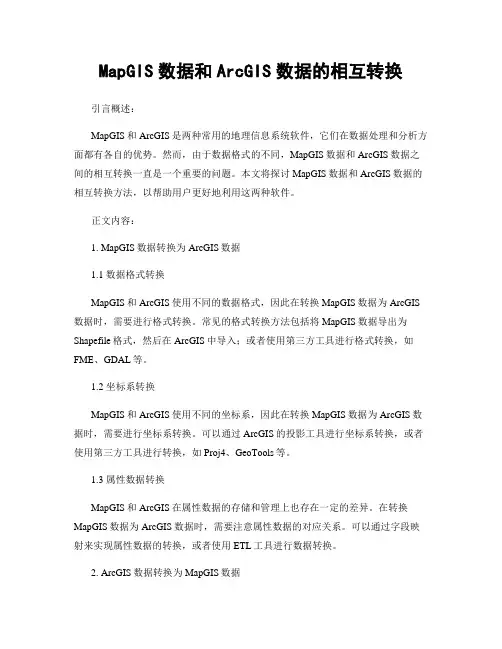
MapGIS数据和ArcGIS数据的相互转换引言概述:MapGIS和ArcGIS是两种常用的地理信息系统软件,它们在数据处理和分析方面都有各自的优势。
然而,由于数据格式的不同,MapGIS数据和ArcGIS数据之间的相互转换一直是一个重要的问题。
本文将探讨MapGIS数据和ArcGIS数据的相互转换方法,以帮助用户更好地利用这两种软件。
正文内容:1. MapGIS数据转换为ArcGIS数据1.1 数据格式转换MapGIS和ArcGIS使用不同的数据格式,因此在转换MapGIS数据为ArcGIS 数据时,需要进行格式转换。
常见的格式转换方法包括将MapGIS数据导出为Shapefile格式,然后在ArcGIS中导入;或者使用第三方工具进行格式转换,如FME、GDAL等。
1.2 坐标系转换MapGIS和ArcGIS使用不同的坐标系,因此在转换MapGIS数据为ArcGIS数据时,需要进行坐标系转换。
可以通过ArcGIS的投影工具进行坐标系转换,或者使用第三方工具进行转换,如Proj4、GeoTools等。
1.3 属性数据转换MapGIS和ArcGIS在属性数据的存储和管理上也存在一定的差异。
在转换MapGIS数据为ArcGIS数据时,需要注意属性数据的对应关系。
可以通过字段映射来实现属性数据的转换,或者使用ETL工具进行数据转换。
2. ArcGIS数据转换为MapGIS数据2.1 数据格式转换与MapGIS数据转换为ArcGIS数据相反,将ArcGIS数据转换为MapGIS数据时同样需要进行格式转换。
可以通过ArcGIS的导出工具将数据导出为MapGIS支持的格式,如MapGIS的MIF/MID格式。
2.2 坐标系转换与MapGIS数据转换为ArcGIS数据相同,将ArcGIS数据转换为MapGIS数据时也需要进行坐标系转换。
可以通过ArcGIS的投影工具进行坐标系转换,或者使用第三方工具进行转换。
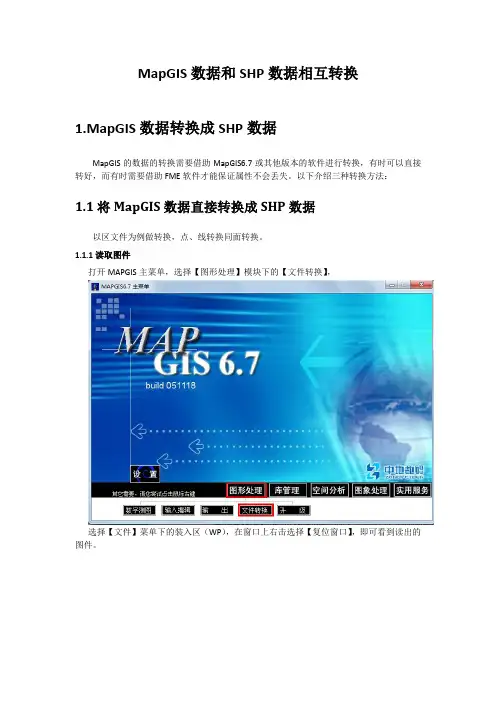
MapGIS数据和SHP数据相互转换1.MapGIS数据转换成SHP数据MapGIS的数据的转换需要借助MapGIS6.7或其他版本的软件进行转换,有时可以直接转好,而有时需要借助FME软件才能保证属性不会丢失。
以下介绍三种转换方法:1.1将MapGIS数据直接转换成SHP数据以区文件为例做转换,点、线转换同面转换。
1.1.1读取图件打开MAPGIS主菜单,选择【图形处理】模块下的【文件转换】,选择【文件】菜单下的装入区(WP),在窗口上右击选择【复位窗口】,即可看到读出的图件。
1.1.2压缩存盘通过【选择】菜单下的【压缩存盘】,将压缩存盘前打勾,进行转换时保持【压缩存盘】前打勾的状态。
1.1.3换名存区通过【文件】菜单下【换名存区】,将文件保存,保存后【文件】菜单下【关闭文件】,再窗口上点右键【清空窗口】。
1.1.4读取换名存区后文件再次打开【图形处理】模块下的【文件转换】,选择【文件】菜单下的【装入区】,打开换名存盘后的区文件,在窗口上右击选择【复位窗口】,即可看到读出的图件。
1.1.5输出转换通过点击【输出】菜单下的【输出SHAPE文件】,另存文件名后可在指定的目录下存储SHP文件。
保存后【文件】菜单下【关闭文件】,再窗口上点右键【清空窗口】。
1.1.6备注(1)转SHP前在MAPGIS平台打开输入编辑模块,打开需要处理的文件,设当前文件为当前编辑状态。
区编辑菜单—修改属性—编辑区属性结构,查看所有字段名称长度大于10个字符的,修改字段名称,确保在10个字符以内(因为SHP文件的字段名最长为10个字符),修改后保存文件。
Win7系统打开【编辑区属性结构】时可能会遇到无法编辑的情况,关掉所有mapgis相关的程序,打开任务管理器,找到进程里面的“taskhost.exe”,结束该进程,再重新打开就可编辑了。
(2)如MAPGIS数据转成SHP文件后属性错乱,可能是因为没有压缩保存工程。
压缩后备份文件和原文件应大小一致。
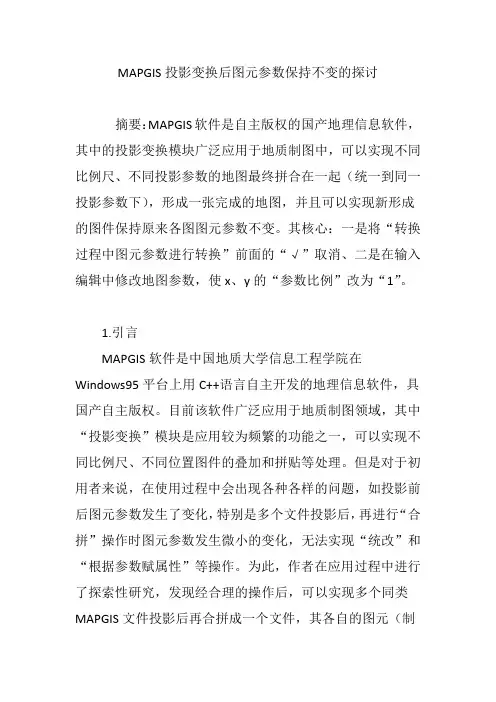
MAPGIS投影变换后图元参数保持不变的探讨摘要:MAPGIS软件是自主版权的国产地理信息软件,其中的投影变换模块广泛应用于地质制图中,可以实现不同比例尺、不同投影参数的地图最终拼合在一起(统一到同一投影参数下),形成一张完成的地图,并且可以实现新形成的图件保持原来各图图元参数不变。
其核心:一是将“转换过程中图元参数进行转换”前面的“√”取消、二是在输入编辑中修改地图参数,使x、y的“参数比例”改为“1”。
1.引言MAPGIS软件是中国地质大学信息工程学院在Windows95平台上用C++语言自主开发的地理信息软件,具国产自主版权。
目前该软件广泛应用于地质制图领域,其中“投影变换”模块是应用较为频繁的功能之一,可以实现不同比例尺、不同位置图件的叠加和拼贴等处理。
但是对于初用者来说,在使用过程中会出现各种各样的问题,如投影前后图元参数发生了变化,特别是多个文件投影后,再进行“合拼”操作时图元参数发生微小的变化,无法实现“统改”和“根据参数赋属性”等操作。
为此,作者在应用过程中进行了探索性研究,发现经合理的操作后,可以实现多个同类MAPGIS文件投影后再合拼成一个文件,其各自的图元(制图)参数保持不变,给MAPGIS制图后续工作带来极大的方便。
2.单个点、线、面文件投影变换单个点、线、面文件进行投影变换时,要想保持其图元参数前后不变比较容易,直接使用MAPGIM程序下的功能即可。
在MAPGIS主界面中“实用报务”一“投影变换”中进行具体操作。
第一步,从“文件”中打开要进行投影的文件(*.wt/wl/wp);第二步,点“投影转换一工作区直接投影转换”;第三步,在出来的对话框中进行相关的设置,“选择文件”中将要投影的文件选栏,“当前(目的)投影”中将正确的参数填上,“地图参数”是与Tic点相匹配的,二者选取一致。
第四步,对左边的三个选向进行选择,“当前文件的投影参数未知”不选,“转换过程中使用文件中的TIC点”选上(前面出现√),“转换过程中图元参数进行转换”不选(将前面的√取消)(图1),这是参数是否改变的关键;第五步,点“开始转换”;最后点“确定”,即完成投影变换。
Mapgis在转换到Shp格式属性丢失处理方法以下操作步骤均按面文件为例,如需要转换点、线文件,应选择相对应的工具条。
字段修改1、在Mapgis平台打开输入编辑模块,打开需要处理的文件,设当前文件为当前编辑状态。
2、区编辑菜单—修改属性—编辑区属性结构,查看所有字段名称长度大于10字节,修改字段名称,确保在10个字段以内,修改后保存文件。
修改前修改后ID号取唯一值打开MAPGIS土地利用数据库管理系统,建库工具菜单下,打开需要处理的文件,系统提示。
属性空格处理属性内空格去除,在文件转换时字段内会保存一串空格,需要做空格清除处理;在建库工具菜单下,选择需要装入的文件类型,装入文件,对需要整理的字段进行去除空格整理并保存。
属性导出Excel表格1、先建立一个EXECL空文件,并保存(如存文件名为:1.xls)。
注意:文件路径不能为桌面,文件路径也不能太深。
2、打开“属性库管理模块”,选择“文件—>导出...”, 在弹出的“导出内部数据”窗口中,打开你需要导出的MAPGIS文件。
3、在弹出的窗口“导出内部数据”点击窗口中的下方“数据源”那一行有一“+”号。
4、在弹出窗口“ODBC数据源管理器"中选择你要输出的数据格式(Execl Files),点“配置”。
5、在弹出窗口“ODBC Microsoft Execel 安装”,点击“选择工作簿(s)”,选择你要将数据输出到的Execel文件(找到第1步建立的1.xls文件),点“确定”,此时窗口返回到“ODBC Microsoft Execel 安装”窗口,再点“确定”,窗口返回到“ODBC数据源管理器”窗口,再点“确定”,窗口返回到“导出内部数据”对话框。
6、在“导出内部数据”窗口中,数据源选择“EXECEL FILES”,在表格名称那里填入表格名称,如输入2,这时“导出”按钮激活,点击它就可以将属性数据导出到第1步选择的Execel文件(1.xls)中。
注意:++++++++++++++++++++++++++++++++++++在 MAPGIS 里,有文件转换——选择——压缩存盘的功能把 MAPGIS 数据导进去后, 压缩存盘(用数据压缩保存数据 ,然后再输出 SHP 就基本不丢失数据了。
大家可以试一下 , 就是勾上压缩存盘,转成 shp 时,没见有数据丢失 ,可能我用的属性字段都比较少,都在 15个一下 . 试压缩保存一下,一般能解决这个问题。
+++++++++++++++++++++++++++++++++++1将你的 MAPGIS 区文件进行拓扑查错 , 保证没有错误后转出。
2最好是经过投影的 , 有 TIC 点。
++++++++++++++++++++++++++++++++++++数据格式简介MapGIS 的数据格式MapGIS 的数据有点数据、线数据、面数据等。
这些不同的几何特征对应不同的数据格式, 它们的文件扩展分别为:wt 、 wl 、 wp 。
在编辑这些特征时只要直接打开这些文件即可方便地编辑。
图层信息附着于图形参数中,一个文件中的要素可以对应很多图层,当然一个图层也可以在很多文件中存在。
图 21MapGIS 中区参数点文件包括:文字注记、符号、图象、版面等。
在机助制图中,文字注记称为注释,符号称为子图,这些数据中的点状物我们称为点图元。
它是由一个点决定其位置的有确定形状的图形单元。
线文件就是由象境界线、河流、航空线、海岸线等等线状地物组成,我们把这样的线状地物称为线图元。
区主要指普染色,是由同一方向或首尾相连的弧段组成的封闭图形。
而弧段是一种特殊的线,有此看来, 区是基于线图元而产生的。
弧段:是一系列有规则的,顺序的点的集合,用它们可以构成区域的轮廓线。
它与线是两个不同的概念, 前者属于面元,后者属于线元。
ArcGIS 的数据格式ArcGIS 的数据格式与 MapGIS 的不同,它的数据格式与表示的几何特征类型没有关系,它的矢量数据格式主要有 Shape 、 Coverage 、 GeoDatabase 和 E00。
1.打开“点文件”
2.修改属性结构
3.赋属性
4.选择相应字段名
5.OK完成
6.文件导出
线转区步骤你的意思应该是拓扑造区吧
首先,区是由闭合的弧段组成。
那么我们只要将现有的闭合线转换成弧段就可以实现。
第一步:单击“其它”菜单下的“清线重叠坐标及自相交”命令
第二步:单击“其它”菜单下的“自动剪断线”命令;
第三步:单击“其它”菜单下的“清除微短线”命令,默认“最小线长”,并单击“确定”按钮,这时系统通常都会检测到矢量化的过程中存在的拓扑错误
第四步:单击“其它”菜单下的“重叠线检查”命令
第五步:单击“其它”菜单下的“线拓扑错误检查”命令,系统弹出“拓扑错误信息”对话框,选中一悬挂线段,按鼠标右键即可进行改错,这时的拓扑错误通常会有两种情况要反复执行此命令,直到线文件没有拓扑错误为止
第六步:单击“其它”菜单下的“线转弧段”命令,系统自动生成一区文件”,命名单击“保存”按钮
第七步:在“工程管理窗口”右键“添加项目”,如左图,将上一步生成的区文件,添加到当前的工程中来,并使其处于“当前编辑”状态;•
第八步:单击“其它”菜单下的“区拓扑错误检查”命令,如果有拓扑错误同样要反复修改,第九步:单击“其它”菜单下的“拓扑重建”命令,系统会自动的将每个闭合区域填充不同的颜色,形成不同的区;。
坐标转换首先,在mapgis下把msi文件和wl文件转为超图识别的shp和tif格式。
a.打开mapgis→图形处理→文件转换。
在弹出的窗口中点文件→L装入线,将wl格式的线文件装入→O输出→输出SHAPE格式文件,命名保存后关闭窗口,完成线转换。
B.打开mapgis→图象处理→图形分析。
在弹出的窗口中点文件→数据输出,弹出下面窗口选择转换数据类型为.tif,然后添加文件将msi文件转换为tif格式,关闭窗口。
然后,在超图下开始坐标转换。
1.打开超图新建数据源,在新建数据源上右击→属性→投影信息→重新设定投影→经纬坐标系→beijing1954→完成,关闭窗口。
2.在新建数据源上右击→导入数据集→先将tif格式文件导入。
3.点击菜单栏里的工具→标准图幅图框,弹出窗口选择指定图幅号,输入图幅号最后两位用括号括起来,点一步,完成。
4.点击菜单栏里的数据处理→类型转换→CAD数据集转简单数据集,完成。
5.数据处理→配准→新建配准窗口,弹出窗口,在参考图层中选数据集线文件(MarginCADL),完成,弹出窗口。
6.利用工具栏依次在配准图层和参考图层上刺点。
(按顺时针方向,在配准图层上刺点时放大一定倍数尽量在最中心刺点),然后点矩形配准(2个控制点)选择线性配准(至少4个控制点)→计算误差→配准。
7.数据处理→投影变换→转换坐标点,弹出窗口。
查看源坐标系是否为北京54,自定义目标坐标系,点设置→选投影坐标系→选用户自定义投影系→下一步,弹出窗口选择投影方式Gauss-Kruger(高斯-克吕格),地理坐标系选Xi-An1980China,下一步,弹出窗口,在带号里选择用户自定义(此处中央经线为111,水平偏移量在50000前加37),下一步,完成,弹出窗口。
(首先将地形图的四个角坐标换成度(建议在Excel下工作),顺时针依次将经度纬度输入左边,点转换得到X、Y坐标,保存结果)关闭窗口。
8.右击新建数据源→属性→投影信息→重新设定投影→投影坐标系→用户自定义→选择投影方式Gauss-Kruger,地理坐标系选Xi-An1980China,在带号里选择用户自定义(此处中央经线为111,水平偏移量在50000前加37),下一步,完成,关闭窗口。
Mapgis转换SHP数据整理操作步骤通过MAPGIS平台转换出来的SHP文件(转换方法可见:mapgis转SHP 操作方法.doc),ZD.SHP(宗地层)、FW.SHP(房屋层)、*.SHP(其它层)。
根据转换出来的几层SHP文件,具体整理操作步骤如下:例如:房屋.shp文件读进来后,属性如下,有“结构、楼层”,而在【系统设置】菜单下的〖要素分层设置〗,查看房屋,字段名是FWCS,房屋层数,此时需要将“结构、楼层”属性添加进去。
一、要素分层设置KQTOOLS【系统设置】菜单下的〖要素分层设置〗,将‘宗地层’、‘房屋层’的自定义属性设置内增加字段。
(一)‘宗地层’:双击分层模板内的‘宗地’,在弹出的对话框内选择〖自定义属性设置〗栏,点击〖新增〗,增加的设置如下表:(二)‘房屋层’:双击分层模板内的‘房屋’,在弹出的对话框内选择〖自定义属性设置〗栏,点击〖新增〗,增加的设置如下表:(三)‘宗地层’、‘房屋层’两层的设置增加好后,点击〖确定〗并点击〖保存〗。
注:保存后,退出设置再次进入查看是否增加正确,增加正确后,可进行下入下一步图形分层。
二、图形分层(一)宗地层1、通过(加载数据)读取‘ZD.SHP’文件2、点击(全部选取),当前视图中的所有图形则全部被选中,再点击(图块属性浏览)后直接点击鼠标右键,在窗口中选择〖实体代码〗,并在弹出的窗口中输入符号代码为‘701’,单选一个图块点击,则弹出如下图,要索代码则将全部选取的图块全部改为了‘701’。
3、再将鼠标移至左边‘要索列表’的图层上点击右键,选择〖重新分层〗,如左下图,这时程序会读入的ZD层的数据全部移动到‘宗地层’,并创建了‘宗地层’的相应属性字段,如右下图:4、点击(全部选取),选择【编辑工具】菜单下的〖图块属性批量修改〗,在弹出的对话框中输入以下内容,并将修改的‘属性’的‘标志’选为红色。
如下图所示:(LOCALID:打开的文件为A12,则LOCALID:1001012)点击〖确定〗,再点击选择一个图块可以看到下图表示的,三个字段的已赋值成功。
Mapgis在转换到Shp格式
属性丢失处理方法
以下操作步骤均按面文件为例,如需要转换点、线文件,应选择相对应的工具条。
字段修改
1、在Mapgis平台打开输入编辑模块,打开需要处理的文件,设当前文件为当前编辑状态。
2、区编辑菜单—修改属性—编辑区属性结构,查看所有字段名称长度大于10字节,修改字段名称,确保在10个字段以内,修改后保存文件。
修改前修改后
ID号取唯一值
打开MAPGIS土地利用数据库管理系统,建库工具菜单下,打开需要处理的文件,系统提示。
属性空格处理
属性内空格去除,在文件转换时字段内会保存一串空格,需要做空格清除处
理;在建库工具菜单下,选择需要装入的文件类型,装入文件,对需要整理的字段进行去除空格整理并保存。
属性导出Excel表格
1、先建立一个EXECL空文件,并保存(如存文件名为:1.xls)。
注意:文件路径不能为桌面,文件路径也不能太深。
2、打开“属性库管理模块”,选择“文件—>导出...”, 在弹出的“导出内部数据”窗口中,打开你需要导出的MAPGIS文件。
3、在弹出的窗口“导出内部数据”点击窗口中的下方“数据源”那一行有一“+”号。
4、在弹出窗口“ODBC数据源管理器"中选择你要输出的数据格式(Execl Files),点“配置”。
5、在弹出窗口“ODBC Microsoft Execel 安装”,点击“选择工作簿(s)”,选择你要将数据输出到的Execel文件(找到第1步建立的1.xls文件),点“确定”,此时窗口返回到“ODBC Microsoft Execel 安装”窗口,再点“确定”,窗口返回到“ODBC数据源管理器”窗口,再点“确定”,窗口返回到“导出内部数据”对话框。
6、在“导出内部数据”窗口中,数据源选择“EXECEL FILES”,在表格名称那里填入表格名称,如输入2,这时“导出”按钮激活,点击它就可以将属性数据导出到第1步选择的Execel文件(1.xls)中。
打开1.xls文件,里面有一个表格名为“2”的表格就是导出的属性。
MAPGIS图形转换
1、打开,选择【数据处理】模块下的〖文件转换〗,选择【文件】菜单下的装入区(WP),鼠标移至视图中间点击右击选择〖复位窗口〗,即可看到读出的图件。
2、通过【选择】菜单下的〖压缩存盘〗,将压缩存盘前打勾,如下图:
3、通过【文件】菜单下〖换名存区〗,将文件保存。
4、再次打开【图形处理】模块下的〖文件转换〗,选择【文件】菜单下的〖装入区〗,打开换名存盘后的区文件,鼠标移至视图中间点击右击选择〖复位窗口〗,即可看到读出的图件。
5、再通过点击【输出】菜单下的〖输出SHAPE文件〗,另存文件名后可在指定的目录下存储SHP文件。
注:点、线、行政区层转换同面转换一致。
属性挂接
进入TOOLS系统打开SHP文件,选取文件单击鼠标右键《输出属性》导出Excel属性表格,将MAPGIS导出的属性表内容粘贴到TOOLS输出的Excel中。
用ID字段作为唯一值再次属性挂接。